eduroam - iOS-Geräte (iPhones und iPads/iPods)
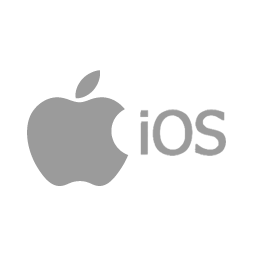
Folgende Schritte sind zu erledigen, siehe auch die Bilder darunter:
Wenn Sie bereits ein WLAN-Profil 'eduroam' nutzen, müssen Sie dies ggf. vorher entfernen: Einstellungen -> Allgemein -> 'VPN und Geräte' verwalten -> Profil entfernen
- Mit Ihrer mobilen Datenverbindung, oder nutzen Sie das WLAN hsnb-guests, an dem Sie sich mit Ihrer Hochschulkennung anmelden können, folgend Sie dem link zu eduroam.org:
- Die gewünschte Sprache auswählen (evtl. bereits vorausgewählt);
- Als Heimatorganisation Hochschule Neubrandenburg auswählen (i.d.R. vorausgewählt);
- iOS-Version (Version 7 und neuer) auswählen (evtl. bereits vorausgewählt)
- Button "... Herunterladen" anklicke
- Die iOS -Systemeinstellungen öffnen sich. Klicken Sie "Installieren"
- Sicherheits-Code des Gerätes eingeben.
- Geben Sie Ihren vollständigen Hochschul-Account wie bspw. mensch@hs-nb.de und Ihr Kennwort ein,klicken Sie Installieren
- Wählen Sie nun aus das WLAN 'eduroam'
- ONLINE - Fertig